拒绝使用Winzip 让Win XP自己解压缩
-
在Windows XP之前的操作系统本身并不提供解压缩功能。如果要对一个压缩文件进行解压操作,我们必须自己安装诸如winzip、winrar这些解压软件。现在好了,Windows XP内置了简单实用的解压功能,让我们初学者非常容易掌握,大家要仔细看喽,因为这可是一项必须要掌握的本领!
1、双击桌面图标“我的电脑”,找到你要进行解压缩的文件,如图中的AAA.zip。其实压缩文件是很容易识别的,它的图标是一个带有拉链的文件夹。选中该文件,单击鼠标右键,会弹出菜单,找到“提取全部(A)...”命令,单击它。(如图1)

图1
2、你会发现系统启动了“压缩文件夹提取向导”,单击“下一步”按钮。(如图2)
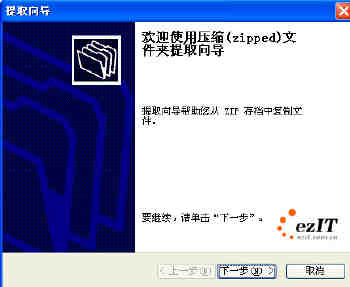
图23、这时你要选择一个文件夹来存放被解压的文件。你有两个选择:①系统会默认在当前文件夹中生成一个与被解压文件同名的文件夹。如本例中系统会在G盘根目录下自动生成一个名为AAA的文件夹。②点击“浏览”按钮,弹出一个选择窗口,在这里你可以任意选择一个文件夹来保存被解压文件。如果没有合适的文件夹,你还可以点击“新建文件夹”来建立一个文件夹并为之命名。(如图3)

图3
我们就用系统默认的文件夹好了,但如果该文件夹包含有密码,还需要输入密码。要是输入的密码不对的话,这个压缩文件我们无法进行解压了,所以一定要记牢这个密码哟!点击“下一步”,这时你会看到密码输入框下面有一个进度条显示出解压的过程。(如图4)
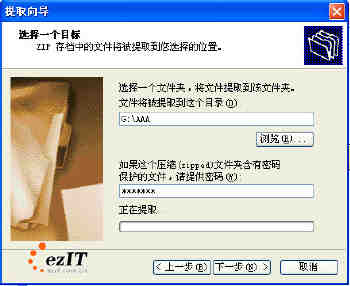
图4
提示:在选择文件夹时,可点击盘符前的+号来展开所有的文件夹。
4、解压缩完毕后,系统弹出“提取结束”信息框。它告诉我们文件已经成功解压了。如果我们想要看一下这个压缩包里到底都有些什么,那么就点一下“显示提取的文件”前的小方框,让它打上一个勾。点击“完成”按钮。(如图5)
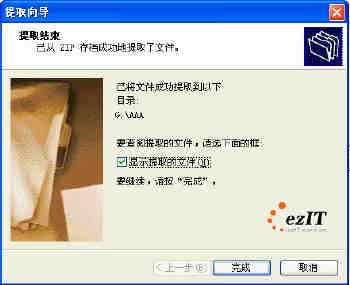
图5
5、最后系统会自动打开AAA文件夹,我们可以看到这个压缩文件里有一个copylock.exe和readme.txt文件。至此解压过程全部结束。怎么样,很简单吧,你学会了吗?(如图6)
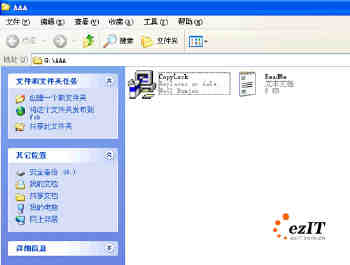
图6
相关视频
相关阅读 Windows错误代码大全 Windows错误代码查询激活windows有什么用Mac QQ和Windows QQ聊天记录怎么合并 Mac QQ和Windows QQ聊天记录Windows 10自动更新怎么关闭 如何关闭Windows 10自动更新windows 10 rs4快速预览版17017下载错误问题Win10秋季创意者更新16291更新了什么 win10 16291更新内容windows10秋季创意者更新时间 windows10秋季创意者更新内容kb3150513补丁更新了什么 Windows 10补丁kb3150513是什么
- 文章评论
-
热门文章
 2345好压怎么解压 好压
2345好压怎么解压 好压 360压缩怎么减少关联的
360压缩怎么减少关联的 巧用快压合并MP3文件
巧用快压合并MP3文件 压缩文件损坏怎么办?W
压缩文件损坏怎么办?W
最新文章
 快压怎么使用托盘挂载
快压怎么使用托盘挂载 快压怎么使用压缩包直
快压怎么使用压缩包直
快压怎么使用右键制作超高压缩比格式快压怎么制作固实压缩包 快压制作固实压缩快压怎么制作自解压安装包快压怎么加密 快压怎么设置密码
人气排行 gzip是什么文件?gzip文件怎么打开?2345好压怎么解压 好压怎么解压文件2345好压怎么压缩文件2345好压忘记密码怎么办 2345好压密码找回方2345好压怎么删除 2345好压卸载不了解决方法压缩文件格式有哪些压缩文件损坏怎么办?WinRAR内置压缩文件修复快压如何压缩文件 快压压缩文件方法















查看所有5条评论>>